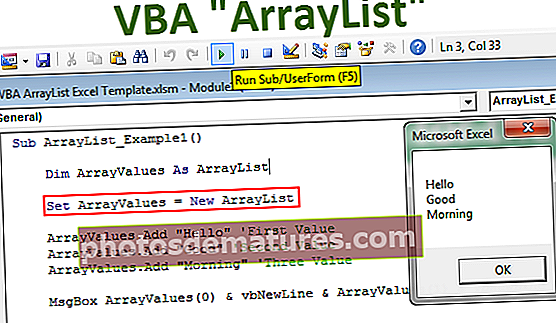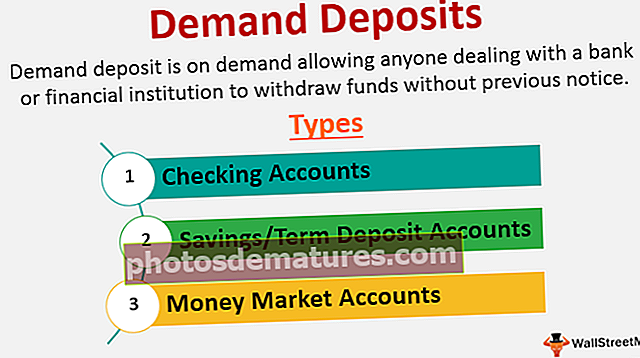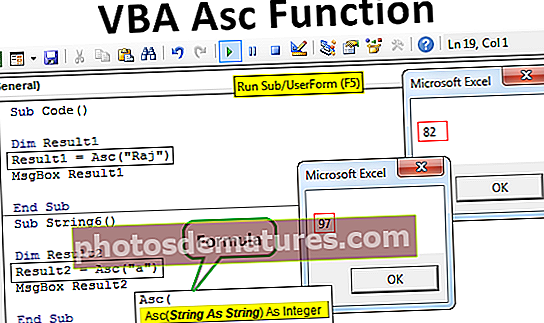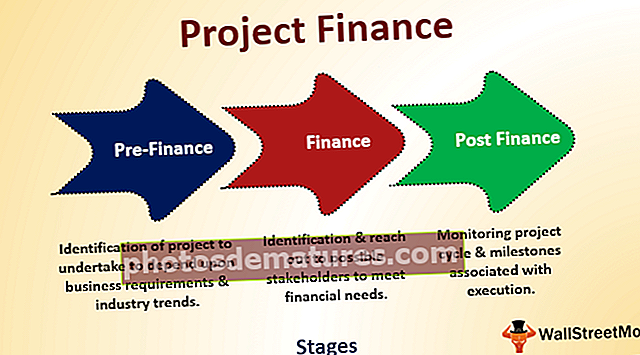ایکسل میں اعلی درجے کی فلٹر کا استعمال کیسے کریں (مثال کے ساتھ قدم بہ قدم)
ایکسل میں ایڈوانسڈ فلٹر کیا ہے؟
ایڈوانسڈ فلٹر ایکسل میں آٹو فلٹر سے مختلف ہے ، یہ خصوصیت بٹن کی طرح نہیں ہے جو ماؤس کے ایک ہی کلیک پر استعمال ہوسکتی ہے ، ایک جدید ترین فلٹر استعمال کرنے کے لئے پہلے ہمیں آٹو فلٹر کے لئے ایک معیار کی وضاحت کرنا ہوگی اور پھر اس پر کلک کریں۔ اعلی درجے کی فلٹر کے ل Data اعداد و شمار کے ٹیب اور پھر اعلی حصے میں جہاں ہم اعداد و شمار کے لئے اپنے معیار کو پر کریں گے۔
ایکسل میں ایڈوانسڈ فلٹر کیسے استعمال کریں؟ (مثالوں کے ساتھ)
آئیے اس کا استعمال کچھ مثالوں سے سیکھیں۔
آپ یہ اعلی درجے کی فلٹر ایکسل ٹیمپلیٹ ڈاؤن لوڈ کرسکتے ہیںمثال # 1
فرض کریں ہمارے پاس ، مختلف معیارات کی بنیاد پر فلٹر کرنے کے لئے اعداد و شمار کے مطابق ہیں

ہمیں فروخت کے لین دین کی جانچ پڑتال کرنے کی ضرورت ہے جس کے ذریعہ کیا گیا تھا ‘ترن’ اور ‘سریش’ ، تب ہم او آر آپریٹر استعمال کرسکتے ہیں جو کسی بھی حالت کو مطمئن کرنے والے ریکارڈز کو ظاہر کرتا ہے۔ نتائج حاصل کرنے کے ل we ہم ان فلٹرز کو ایکسل میں لاگو کرنے کے اقدامات پر عمل کرسکتے ہیں۔
- مرحلہ نمبر 1: ایک اعلی درجے کا فلٹر لگانے کے ل we ، ہمیں پہلے ڈیٹا کی حد میں موجود کسی بھی سیل کا انتخاب کرنا ہوگا

- مرحلہ 2: پھر پر کلک کریں ڈیٹا ٹیب->ترتیب دیں اور فلٹر کریں گروپ ->اعلی درجے کی کمانڈ

- مرحلہ 3: جیسے ہی ہم پر کلک کریں ’ایڈوانسڈ‘، ایک ڈائیلاگ باکس ‘ایڈوانسڈ فلٹر’ پوچھنے کے لئے کھول دیں گے فہرست کی حد فلٹر کرنے کے لئے ، معیار کی حد معیار کی وضاحت کے لئے اور حد نکالیں فلٹر شدہ ڈیٹا (اگر مطلوبہ) کی کاپی کرنے کیلئے۔

- مرحلہ 4: معیار کے لئے ، ہمیں اس کاپی کرنے کی ضرورت ہے کالم کی سرخی اوپری صف پر اور فیلڈ سرخی کے نیچے معیار کی وضاحت کریں۔ معیار کی وضاحت کرنے کے لئے ، ہم موازنہ آپریٹر استعمال کرسکتے ہیں ، جو مندرجہ ذیل ہیں۔


- مرحلہ 5: جیسے کہ ہم سب ریکارڈ حاصل کرنا چاہتے ہیں جس کا نام ہے ’سریش‘ یا ’ترن‘۔ معیار کی حد نیچے کی طرح ہوگی:

‘یا’ شرائط کے لئے جہاں ہم ریکارڈز دکھانا چاہتے ہیں جو کسی بھی شرائط کو پورا کرتا ہے تب ہمیں مختلف صفوں میں معیار کی وضاحت کرنے کی ضرورت ہے۔
ایک اعلی درجے کی فلٹر میں دو عمل ہیں۔
- فہرست کو ، جگہ پر فلٹر کریں: یہ آپشن فہرست کو اصل جگہ پر فلٹر کرتا ہے یعنی فہرست کی حدود میں ہی اور تجزیہ کرنے کے بعد ، ہم فلٹر کو استعمال کرکے خارج کر سکتے ہیں ‘صاف’ میں کمانڈ ’ترتیب دیں اور فلٹر کریں‘ گروپ کے تحت ‘ڈیٹا’

- کسی اور مقام پر کاپی کریں: یہ آپشن مطلوبہ ڈیٹا کو معیار کے مطابق مخصوص حد تک نقل کرتا ہے۔
ہم اپنی ضرورت کے مطابق کسی بھی آپشن کا استعمال کرسکتے ہیں لیکن ہم دوسرا آپشن زیادہ کثرت سے استعمال کریں گے۔
اب ہمیں صرف اس کی ضرورت ہے
- کھولو ‘ایڈوانسڈ فلٹر’ ڈائلاگ باکس

- کی وضاحت فہرست کی حد بطور $ A $ 5: $ D $ 26 ، معیار کی حد بطور $ A $ 1: $ D $ 3 اور ‘’حد‘ میں کاپی کریں جیسا کہ F $ 5: $ I $ 26۔ پر کلک کریں 'ٹھیک ہے'.

ہم نام کے ساتھ موجود تمام ریکارڈ دیکھ سکتے ہیں ‘سریش’ یا ‘ترن’ فلٹر آؤٹ ہوتے ہیں اور مختلف سیل رینج میں الگ الگ نمائش کرتے ہیں۔

مثال # 2
اب ہم کیوٹر 1 اور جنوبی ہندوستان کی تمام فروخت کا لین دین حاصل کرنا چاہتے ہیں۔ معیار کی حد درج ذیل ہے:

جیسا کہ ہمارے پاس یہاں موجود ہے ‘اور’ حالت یعنی ، ہم ان ریکارڈوں کو دکھانا چاہتے ہیں جہاں دونوں شرائط پوری ہوں اسی وجہ سے ہم نے ایک ہی صف میں دونوں کالم عنوانات کے نیچے معیارات کا تذکرہ کیا ہے۔
اب ہم پر کلک کریں گے ’ایڈوانسڈ‘ میں کمانڈ ’ترتیب دیں اور فلٹر کریں‘ گروپ کے تحت ‘ڈیٹا’ ٹیب

سے 'ایڈوانسڈ فلٹر‘ڈائیلاگ باکس ، ہم چنیں گے ‘کسی اور مقام پر کاپی کریں’ اور پھر اس کی وضاحت کرے گا A5: D26 جیسے فہرست کی حد, A1: D2 جیسے معیار کی حد اور F5: I26 جیسے ‘’پر کاپی کریں رینج

اب نتیجہ اس طرح ہے:

مثال # 3
اب ہم کیوٹر 1 میں فروخت کرنا چاہتے ہیں یا شمالی ہندوستان میں بنایا ہوا۔
ہمیں مختلف صفوں میں اور مختلف کالموں میں دونوں معیار کی وضاحت کرنے کی ضرورت ہے کیونکہ اگر ہم میں سے کسی بھی شرائط کو پورا کیا گیا ہے اور دونوں شرائط مختلف کالموں سے متعلق ہیں تو ہمیں اعداد و شمار کو ظاہر کرنا ہوگا۔
اقدامات:
- کھولنے کی ضرورت ہے ‘ایڈوانسڈ فلٹر’ ڈائلاگ باکس.

- بتائیں فہرست کی حد جیسے $ A $ 5: $ D $ 26

- بتائیں معیار کی حد جیسے $ A $ 1: $ D $ 3

- بتائیں ‘کاپی کریں’ حد کے طور پر $ F $ 5: $ I $ 26

نتیجہ اس طرح ہوگا:

مثال # 4
اب ہم تمام روپیہ کی فروخت تلاش کرنا چاہتے ہیں۔ 2000-4000 اور روپے۔ 10000-13000۔

جیسا کہ ہمارے پاس چار شرائط ہیں جیسے (حالت 1 اور حالت 2) یا (حالت 3 اور حالت 4)۔
(> = 2000 اور = 10000 اور <= 13000)
اسی لئے ہم نے حالات کے ساتھ "اور " اسی صف اور شرائط کے ساتھ "یا" مختلف قطاروں میں
اقدامات:
- کھولنے کے لئے ’ایڈوانسڈ فلٹر‘ ڈائیلاگ باکس ، ہم پر کلک کریں گے ’ایڈوانسڈ‘ میں ’ترتیب دیں اور فلٹر کریں‘ گروپ کے تحت ‘ڈیٹا’

- میں ‘ایڈوانسڈ فلٹر’ ڈائیلاگ باکس ، ہم واضح کریں گے
- فہرست کی حد جیسے $ A $ 5: $ D $ 26

- معیار کی حد جیسے $ A $ 1: $ D $ 3

- ‘کاپی کریں’ حد کے طور پر $ F $ 5: $ I $ 26

- ’اوکے‘ پر کلک کرنے کے بعد۔ نتیجہ یہ ہوگا:

مثال # 5
اب ہم سنی کے ذریعہ کیوٹر 1 کی فروخت یا مکیش کے ذریعہ کیوٹرز 3 کی فروخت تلاش کرنا چاہتے ہیں۔

جیسا کہ ہمارے پاس ہے اور اور یا، حالات میں دونوں طرح کے تعلقات ، اسی وجہ سے ہم مختلف قطاروں (OR) اور مختلف کالم (اور) میں معیار کی حد میں شرائط متعین کریں گے۔
اقدامات:
- کھولنے کے لئے ’ایڈوانسڈ فلٹر‘ ڈائیلاگ باکس ، ہم پر کلک کریں گے ’ایڈوانسڈ‘ میں ’ترتیب دیں اور فلٹر کریں‘ گروپ کے تحت ‘ڈیٹا’

- میں ‘ایڈوانسڈ فلٹر’ ڈائیلاگ باکس ، ہم واضح کریں گے
- فہرست کی حد جیسے $ A $ 5: $ D $ 26

- معیار کی حد جیسے $ A $ 1: $ D $ 3

- ‘کاپی کریں’ حد کے طور پر $ F $ 5: $ I $ 26

- اوکے پر کلک کرنے کے بعد ، نتیجہ برآمد ہوگا

مثال # 6 - ڈبلیو ایل سی آر ڈی کے حروف کا استعمال
اب ہم ان تمام سیلز ٹرانزیکشنز کو تلاش کرنا چاہتے ہیں جس کا نام 'ایش' یا خطے کے پہلے لفظ کے ساتھ اختتام پذیر ہوگا جس کا اختتام '' ایس ٹی '' پر ہوگا اور وہ صرف نام ، فروخت اور خطے کی بازیافت کرنا چاہتے ہیں۔

یہاں * ایک سے زیادہ حرف کی نشاندہی کرتا ہے اور
‘؟’ صرف ایک ہی کردار کی نشاندہی کرتا ہے۔
جیسا کہ ہم صرف کچھ کالم چاہتے ہیں تمام نہیں ، اس کے بعد ہمیں کالم لیبل کو آن لائن کرنے کی ضرورت ہے حد میں کاپی کریں جدید فلٹر کو نافذ کرنے سے پہلے۔

اب ہم کمانڈ کو فون کریں گے۔
اقدامات:
- کھولنے کے لئے ’ایڈوانسڈ فلٹر‘ ڈائیلاگ باکس ، ہم پر کلک کریں گے ’ایڈوانسڈ‘ میں ’ترتیب دیں اور فلٹر کریں‘ گروپ کے تحت ‘ڈیٹا’

- میں ‘ایڈوانسڈ فلٹر’ ڈائیلاگ باکس ، ہم واضح کریں گے
- فہرست کی حد جیسے $ A $ 5: $ D $ 26

- معیار کی حد جیسے $ A $ 1: $ D $ 3

- ‘کاپی کریں’ حد کے طور پر $ F $ 5: $ H $ 26

- پر کلک کرنے کے بعد ‘ٹھیک ہے'. نتیجہ یہ ہوگا:

مثال # 7
اب ہم ٹاپ فائیو سیل (بڑی رقم کی) فلٹر کرنا چاہتے ہیں۔

فارمولہ سیل کا بھی جائزہ لینا چاہئے سچ یا غلط. جیسا کہ ہم سب سے بڑا 5 ریکارڈ حاصل کرنا چاہتے ہیں اسی لئے ہم نے استعمال کیا ہے بہت بڑا ایکسل فنکشن اور قیمت کے ساتھ قیمت کا موازنہ کریں فروخت کی رقم.
جیسا کہ ہم دیکھ سکتے ہیں ، فارمولہ سیل کے لئے کالم کی سرخی خالی ہے۔ ہم یا تو اسے خالی رکھ سکتے ہیں یا نام دے سکتے ہیں ، جو ڈیٹا کی حد میں کالم کی کسی بھی عنوان کے ساتھ مماثل نہیں ہے۔
اب ہم حدود کی وضاحت کریں گے ‘ایڈوانسڈ فلٹر’ ڈائلاگ باکس. اقدامات یہ ہیں:
- کھولنے کے لئے ’ایڈوانسڈ فلٹر‘ ڈائیلاگ باکس ، ہم پر کلک کریں گے ’ایڈوانسڈ‘ میں ’ترتیب دیں اور فلٹر کریں‘ گروپ کے تحت ‘ڈیٹا’

- میں ‘ایکسل ایڈوانسڈ فلٹر’ ڈائیلاگ باکس ، ہم واضح کریں گے
- فہرست کی حد جیسے $ A $ 5: $ D $ 26

- معیار کی حد جیسے $ A $ 1: $ E $ 2

- ‘کاپی کریں’ حد کے طور پر $ F $ 5: $ I $ 26

- پر کلک کرنے کے بعد ٹھیک ہے. نتیجہ اس طرح ہوگا:

یاد رکھنے والی چیزیں
- جس حد تک اس کا اطلاق کرنے کی ضرورت ہے اس میں ایک انوکھا سرخی ہونا ضروری ہے کیونکہ ایک اعلی درجے کا فلٹر چلاتے وقت نقل کی سرخی ایک پریشانی کا باعث بنتی ہے۔
- فہرست کی حد اور معیار کی حد کے درمیان کم از کم ایک خالی قطار ہونی چاہئے۔